|

Nouveau
 Traduit Traduit
|
En [Néerlandais ] par Marion
ici
 |
En [Anglais ] par Marion
ici
 |
En [Italien] par Magdy
ici
 |
En [Allemand ] par
Marion
ici
 |
Extérieur
Hiver
Traducteur

|
LES FILTRES
Flaming Pear
&<Bkj Designer Circus
Nick Color Pro.3
&<Bkj Designer IV- Splash il est dans le dossier
EyeCandy 5 Impact
Mura's meister
Simple
Xero
Xtras Elemental
ici


mon site web

http://www.reneegraphisme.fr/ |
|
LES TUBES
*
sont de Nicole et Claudia Viza
*
Ces tubes ont été reçu sur les groupes
de partage des tubeurs
Ou trouvé sur le net, au fil de mes nombreuses
recherches
que je remercie pour m 'avoir donné l’autorisation de
les utiliser
et qui sont magnifiques alors respectez leur travail
laissé le copyright svp
Si un de ces tubes vous appartient,
Contacter-moi
afin que je puisse faire un lien vers votre site
ou retirer celui -ci
Merci Renée
|
|
Avant de commencer
*
Ouvrir le matériel
Ouvrir les
tubes /dupliquer et fermer les originaux
Minimiser
Masque en bas de votre PSP
Mettre les filtres dans
leurs dossiers appropriés
Pinceaux et autres
outils dans leurs dossiers - Psp respectifs
Pour importer les
Presets / Double clic sur le fichier il se placera
automatiquement
|

On commence
1. Ouvrir un document
de 985 x645 pixels - Transparente
2. Palette des
couleurs mettre - Mettre en avant plan
la couleur #f3ebf8 et arrière plan #0d2863
3. Styles et Textures
- Préparer un dégradé
linéaire
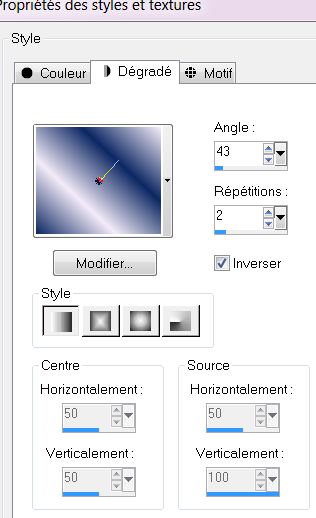
4. Pot de peinture - Remplir le calque
du dégradé
5. Effets- Modules
externes - Flaming Pear Flexify 2
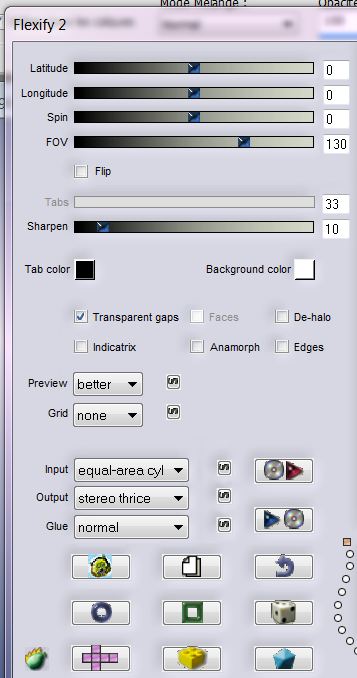
6. Effets - Unlimited
2.0 - &<Bkj Designer
– Circus Maximus à 116
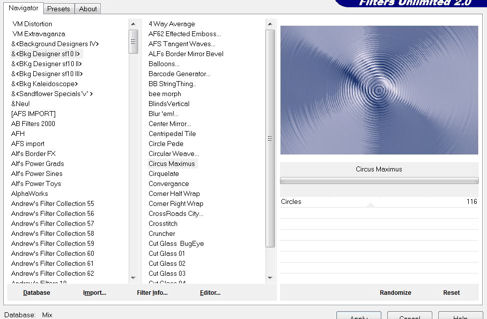
7. Effets- Modules
externes -Nick Software Color Effex
Pro.3 – Bi Color Filters - Color set= green brown 1
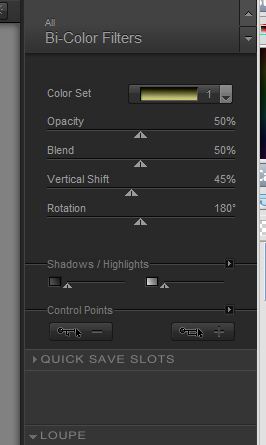
8. Sélection
personnalisée
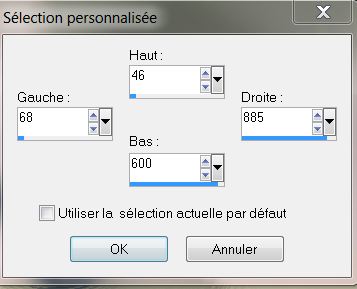
9. Sélections - Inverser
10. Effets - Effets
de textures - Mosaïque de verre
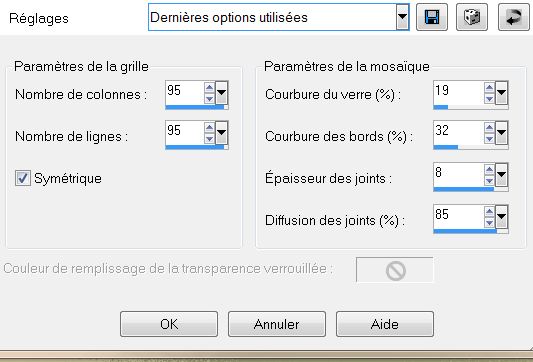
11. Effets - Effets 3 D-
Ombre portée
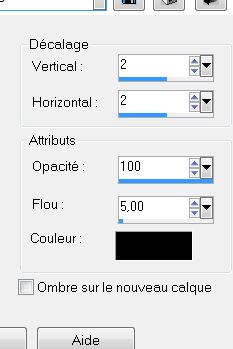
- Refaire Ombre
portée mais en négatif
12. Sélection
-Désélectionner
13. Effets- Modules
externes - <&<Bkj
designer IV- @Splash
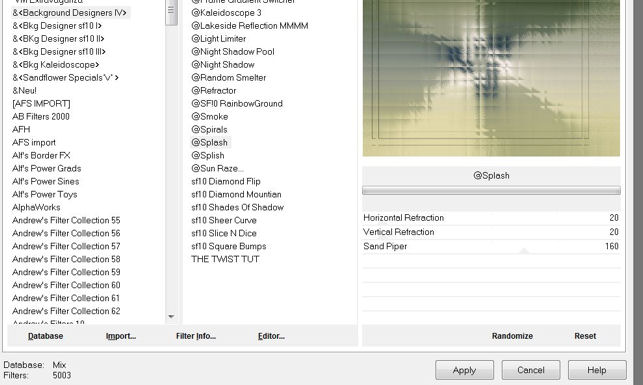
14. Calques - Dupliquer
15. Effets -
Modules externes - Flaming
pear - Flexify 2
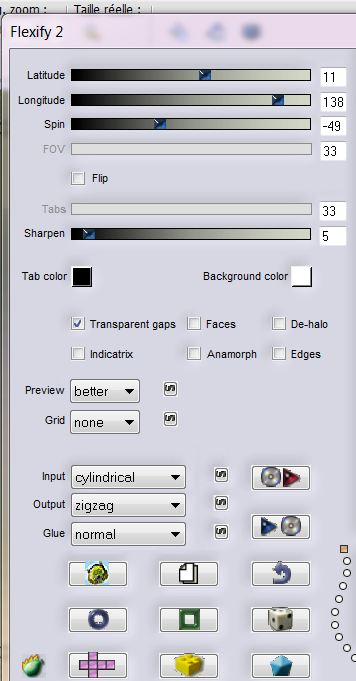
16. Effets - Modules
externes EyeCandy 5 Impact- Extrude - Preset: ''renee-metal1''
17. Activer la baguette
magique - Sélectionner intérieur comme ceci

18. Calques - Ajouter un
nouveau calque
- Pot de peinture le remplir de la couleur #f3ebf8
19. Sélections
-Désélectionner
20. Effets - Modules
externes - EyeCandy 5
Impact -Glass – Preset ''clear''
21. Calques - Fusionner
le calque du dessous
22. Images - Renverser
23. Effets - Modules
externes -Mura's Meister - Perspective Tiling - clic sur reset - et faire ok
24. Activer
outil sélectionner(K) Mode échelle - Placer comme ceci à 480

25. Styles et texture
- Avant plan placer la
couleur #51400d et arrière plan #e1df94
26. Effets – Unlimited
2.0 - Plugins AB02 – xyxy Patterns Here...
- par défaut
*vous
pouvez modifier MIX 1 et MIX 2 si vous avez des
différences mais le résultat varie légèrement
27. Propriété
du
calque en Mode normal ou en Mode Lumière dure au choix
28. Styles et
textures - Avant plan mettre du blanc et en arrière plan la couleur
#503700
- Préparer un dégradé
Mode Halo configuré comme ceci
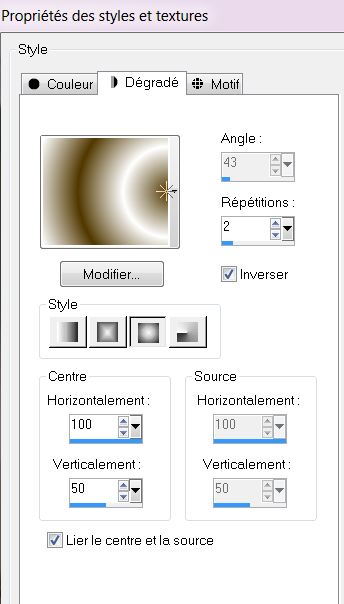
29. Calques - Ajouter un
nouveau
- Pot de peinture le remplir du dégradé
30. Effets - Modules
externes Simple - Half Wrap
31. Effets - Effets de distorsion
Coordonnées polaires – cocher rectangulaire a polaire et transparent
32. Images - Redimensionner a 70% tous calques décochés- bien placer effet
33. Sélections
- Sélectionner tout
- Sélections - Flottante
- Sélections - Statique
34. Sélections -
Modifier - Contracter de 25 pixels
35. Calques- Ajouter un
nouveau calque
36. Editer copier -
Editer coller tube ''nnw_Ibw_window
'' dans la sélection
37. Refaire Ombre portée positive et négative
38. Sélections -
désélectionner
39. Editer copier -
Editer coller le tube ''renee-exterieur
hiver -image 1 ''en place comme nouveau calque
40. Activer le tube ''tubeclaudiaviza-mix33''
modifié- se placer sur le raster 1 du tub
- Editer copier -
Editer coller comme nouveau calque - Placer
41 Editer copier -
Editer coller le tube
''bouton'' Placer sur la fenêtre
- Calque dupliquer et placer
42. Activer le tube
''cadres''
Outil sélectionner
mode rectangle - Sélectionner l'intérieur du
cadre
43. Calques - Ajouter un
nouveau
- Editer copier -
Editer coller le tube ''tubeclaudiaviza-fantasia148'' dans
la sélection
- refaire le même
travail sur les 2 autres cadres
44. Calques - Fusionner
les calques (cadres)
45. Activer a nouveau le tube ''tubeclaudiaviza-fantasia148''
46. Image - Redimensionner a 55%
- Editer copier -
Editer coller comme nouveau calque
- Effets -
Efets 3 D ombre portée
en mémoire
47. Calques-
Réorganiser - Placer sous
celui des cadres
48. Activer le tube
''Nicole-filleboule''
- Image - Redimensionner a 65%
- Editer copier
- Editer coller en place comme nouveau calque
49. Activer le tube
''sacs cadeaux ''
- Image Redimensionner a 25%
- Editer copier -
Editer coller en place
50. Activer le tube ''nicole-photographe''
- Image - Redimensionner a 65 %
- Editer copier -
Editer coller en place
51. Editer copier -
Editer coller le tube
''pied de cadre '' en place comme ceci
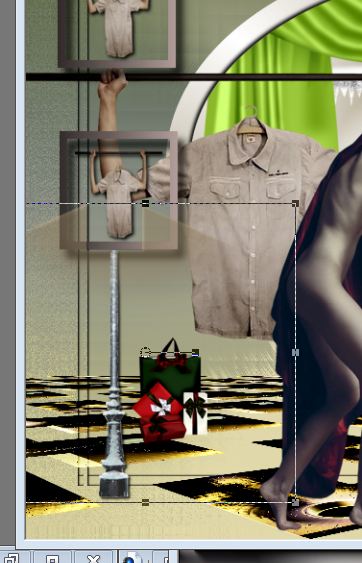
52. Editer copier -
Editer coller le tube ''winter
''bien mettre en place
53. Editer
copier - Editer coller le tube ''passero''
bien mettre en place
Tout est bien en place
54. Calques - Fusionner
les calques visibles
55. Effets - Modules
externes - Xero - Sparkles
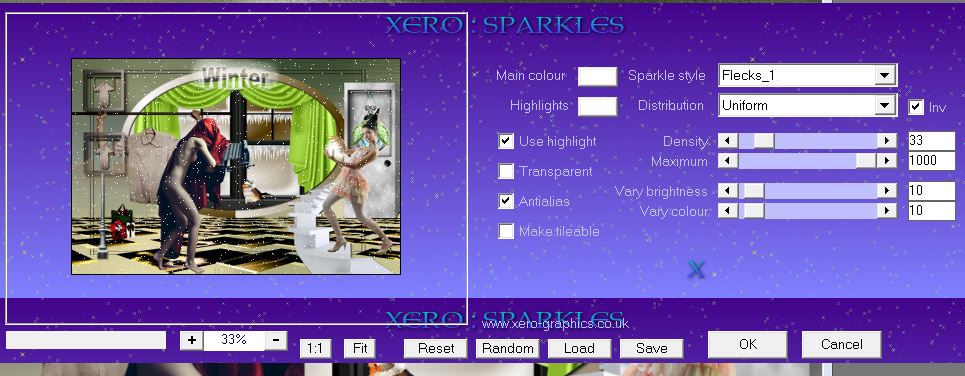
56. Editer
copier - Editer coller le tube
''chien hiver '' bien le placer
57. Effets- Modules
externes- Eye Candy5
Impact - Perspective Shadow-Preset:'' reflect in front''
- Calques - Fusionner
tout
58. Image - Ajouter des
bordures de 5 pixels en noir
59. Image - Ajouter des
bordures de 60 pixels en blanc
60. Sélectionner la
bordure de 60 pixels avec votre baguette magique
61. Editer copier -
Editer coller le tube
''cadre hiver '' dans la sélection
62. Sélections
-Transformer la sélection en calque
63. Sélections
- Désélectionner
64. Effets -Effets de bords
- Accentuer d'avantage
65. Calques - Dupliquer
66. Effets- Modules
externes -X Xtras - Elemental
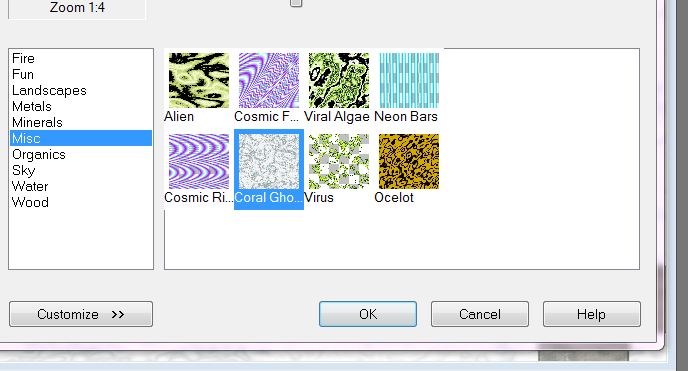
67. Descendre opacité
du calque à 28
68. Calques - Fusionner
tous
- Coller mon titre ou écrire le
titre de votre choix
|
C'est terminé- Merci
Renée
Ecrite
mise en place
le décembre 2010
*
Toute ressemblance avec une leçon existante est une pure
coïncidence
*
N'oubliez pas de
remercier les gens qui travaillent avec nous et pour
nous j'ai nommé les tubeurs - testeurs et les
traductrices Merci |
Je fais partie des Tutorial Writers Inc.
Mes tutoriaux sont enregistrés régulièrement


*
|
Pour voir vos réalisations c'est ici
 |
|